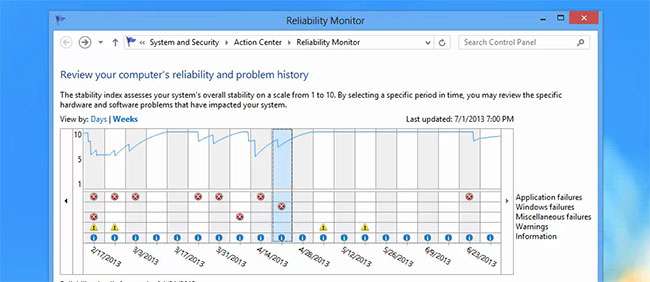
Όταν πρόκειται για κρυμμένους πολύτιμους λίθους στα Windows, τίποτα δεν ξεπερνά το εργαλείο παρακολούθησης αξιοπιστίας, κρυμμένο πίσω από έναν σύνδεσμο μέσα σε άλλο εργαλείο που δεν χρησιμοποιείτε ούτε. Γιατί η Microsoft δεν ρίχνει περισσότερο φως σε αυτό το πραγματικά χρήσιμο εργαλείο αντιμετώπισης προβλημάτων, δεν θα ξέρουμε ποτέ.
Το Reliability Monitor παρακολουθεί το ιστορικό του υπολογιστή σας - κάθε φορά που μια εφαρμογή καταρρέει, κολλάει ή τα Windows σας δίνει μια μπλε οθόνη θανάτου. Παρακολουθεί επίσης άλλα σημαντικά γεγονότα, όπως όταν είναι εγκατεστημένο το λογισμικό ή οι ενημερώσεις των Windows φορτώνουν μια νέα ενημερωμένη έκδοση κώδικα.
Είναι ένα εξαιρετικά χρήσιμο εργαλείο. Και ναι, είναι στα Windows 7 και 8… και ακόμη και 8.1. Μπορεί να είναι στα Vista, αλλά ποιος το χρησιμοποιεί πια;
Λοιπόν, πώς λειτουργεί αυτό;
Φανταστείτε ότι ο υπολογιστής σας έχει αρχίσει να ξεφλουδίζει και κλειδώνει την τελευταία εβδομάδα και δεν είστε σίγουροι γιατί. Το μόνο που έχετε να κάνετε είναι να ανοίξετε την παρακολούθηση αξιοπιστίας και να ελέγξετε τι συνέβη για να ξεκινήσετε πρώτα τα σφάλματα. Μπορείτε να κάνετε κλικ σε κάθε μέρα που έχει ένα σφάλμα, και στη συνέχεια να επιστρέψετε στη λίστα πριν από την έναρξη όλων των σφαλμάτων και να μάθετε τι έχει εγκατασταθεί για να κάνει τα πράγματα να σπάσουν… και να το αφαιρέσετε από τον υπολογιστή σας
Λοιπόν, πώς ανοίγετε αυτό το εργαλείο, ρωτάτε; Λοιπόν, η Microsoft το έβαλε πίσω από πολλά κλικ, οπότε δεν πρόκειται να σας δώσουμε όλα αυτά τα βήματα. Εάν ανοίξετε το Κέντρο δράσης, μπορείτε να χρησιμοποιήσετε το σύνδεσμο "Προβολή ιστορικού αξιοπιστίας" για να φτάσετε εκεί, αλλά συνιστούμε να ανοίξετε το μενού έναρξης ή να ξεκινήσετε την οθόνη και να αναζητήσετε "αξιοπιστία", η οποία είναι πιθανώς πιο γρήγορη.
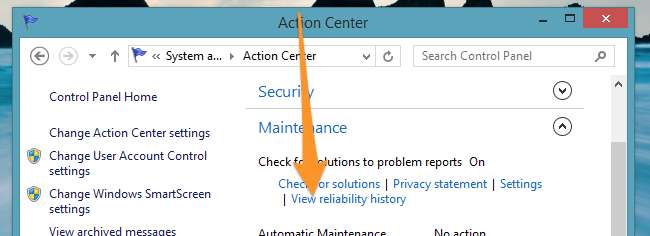
Το πάνω μέρος της προβολής διαμορφώνεται σε ημέρες ή εβδομάδες, ανάλογα με το τι επιλέγετε. Μπορείτε να δείτε κάθε μέρα (ή εβδομάδα) που είχε κάποιο σφάλμα ή άλλο συμβάν και μπορείτε να κάνετε κλικ σε οποιοδήποτε από αυτά για να κατανοήσετε τι συνέβη κατά τη διάρκεια αυτής της χρονικής περιόδου. Είναι ένας εξαιρετικά χρήσιμος τρόπος να κάνετε κάποια ανάλυση όταν σας ζητηθεί να διορθώσετε τον υπολογιστή κάποιου άλλου.
Αυτή η ευδιάκριτη γραμμή είναι η εκτίμηση της Microsoft για το πόσο σταθερό είναι το σύστημά σας σε κλίμακα από 1 έως 10 - θέλετε αυτή η γραμμή να είναι μια σταθερή 10 σε γενικές γραμμές. Είναι μια χρήσιμη μέτρηση που μπορείτε να χρησιμοποιήσετε όταν κάθεστε για να αντιμετωπίσετε προβλήματα σε έναν υπολογιστή, ώστε να μπορείτε να δείτε αν η αντίληψη της σταθερότητας του συστήματος ταιριάζει με αυτό που σκέφτονται τα Windows εσωτερικά.

Μόλις επιλέξετε μια χρονική περίοδο, θα δείτε τα συμβάντα στο κάτω μέρος της οθόνης. Μπορείτε να χρησιμοποιήσετε το "Έλεγχος για λύση", η οποία κάθε τόσο θα έχει μια πραγματική λύση (ωστόσο, μην κρατάτε την ανάσα σας). Μπορείτε επίσης να δείτε τις λεπτομέρειες για καθεμία από τις ενημερώσεις, η οποία θα σας βοηθήσει να καταλάβετε τι ακριβώς έκανε αυτή η ενημέρωση.
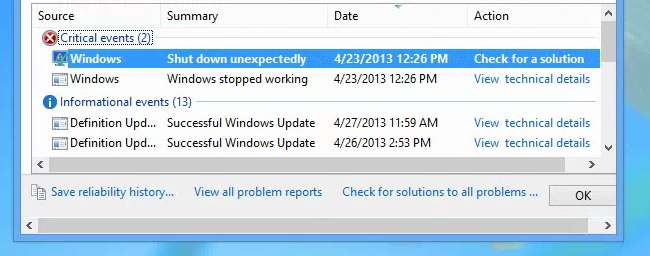
Φυσικά, το πιο εύκολο πράγμα που πρέπει να κάνετε είναι να κάνετε κλικ στο σύνδεσμο "Έλεγχος για λύσεις σε όλα τα προβλήματα" στο κάτω μέρος του παραθύρου και ελπίζουμε ότι η Microsoft γνωρίζει ήδη για μια επιδιόρθωση για μία από τις λύσεις, η οποία πιθανότατα θα ήταν μια ενημέρωση προγράμματος οδήγησης. Οχι? Λοιπόν, αυτό είναι καλό, ίσως θα κερδίσετε την κλήρωση BSOD την επόμενη φορά.
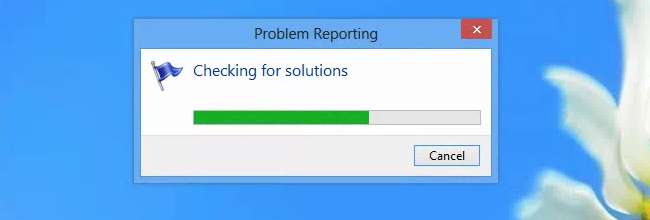
Έτσι την επόμενη φορά που κάποιος θα σας πει ότι ο υπολογιστής του έχει καταρρεύσει πρόσφατα, θα πρέπει να ανοίξετε το Monitor Αξιοπιστίας και να καταλάβετε τι Πραγματικά προκάλεσε όλα αυτά να συντρίβουν - επειδή δεν υπάρχει τρόπος να θυμηθεί αυτό το άτομο το υπέροχο παιχνίδι της γραμμής εργαλείων που κατέβασαν την προηγούμενη εβδομάδα.







